Annons
 Här på MakeUseOf har vi nyligen behövt testa för Android-plattformen men vi har inte alla de nödvändiga Google-vänliga smartphones. Om du inte äger en snygg ny Android-enhet och vill ge Googles senaste mobila operativsystem ett tag, kommer du att vara glad att veta att du inte är helt lycklig.
Här på MakeUseOf har vi nyligen behövt testa för Android-plattformen men vi har inte alla de nödvändiga Google-vänliga smartphones. Om du inte äger en snygg ny Android-enhet och vill ge Googles senaste mobila operativsystem ett tag, kommer du att vara glad att veta att du inte är helt lycklig.
Vi har tidigare täckt Android SDK Hur man kolla in Android Mobile OS på din dator Läs mer , ett praktiskt verktyg som låter dig emulera Android-miljön på skrivbordet. Det är också möjligt att förvandla din PC till en enorm virtuell smartphone med Android Live CD, som ger en startbar version av det mobila operativsystemet för användning på vilken dator som helst.
För utvecklare, efterliknar Android-miljön kommer ny programvara att testas utan att skiljas med några hårt tjänade pengar för den senaste och bästa mobila enheten. För konsumenten lockar förmågan att "prova innan du köper" för alla försiktiga köpare. Förutsatt att du har en CD-brännare och möjligheten att starta från en CD kan du ta Googles senaste erbjudande för en test-enhet.
Ladda ner och bränna Android Live CD
Android's hem på Google-kod har flera metoder för att förvärva den senaste builden. På Nedladdningar sidan finns det en torrent länk för att ladda ner .ISO-bilden, eller om du föredrar att ladda ner via webben måste du ta två filer: liveandroidv0.3.iso.001 och liveandroidv0.3.iso.002.
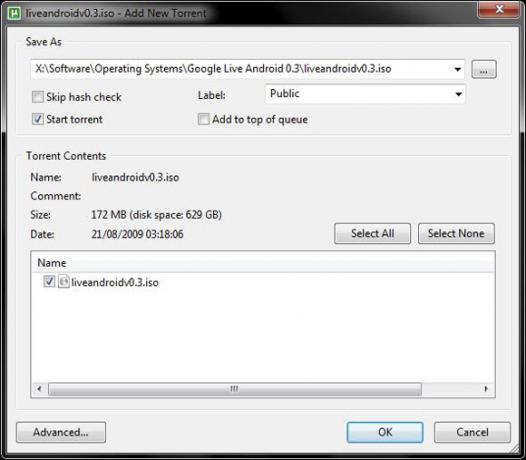
Observera att om du tar tag i webblänkarna måste du gå med i filerna när de båda har slutfört nedladdningen. Google rekommenderar att du använder en liten freeware-applikation som heter HJSplit, som du kan ladda ner här. Hämta det helt enkelt, välj Ansluta sig och välj dina två filer. De av er som laddar ner Android via torrent hittar en redo att bränna .ISO-fil som väntar på dig.

Använd din favorit bildbrinnande programvara De bästa, gratis alternativen till Nero CD / DVD-brännareSlösa inte pengar på ett CD / DVD-bränningsverktyg! En freeware-applikation kan vara allt du behöver. Här har vi sammanställt fem alternativ till Nero Burning ROM för din Windows PC. Läs mer , skriv .ISO-filen till en CD. Eftersom jag är en Windows-användare skulle jag rekommendera ImgBurn ImgBurn - Enkel och gratis CD- och DVD-brännarapp Läs mer , eftersom det är helt gratis och får jobbet gjort utan problem. Linux-användare måste använda Vin Kör Windows-applikationer på Linux (eller Mac) med WINE Läs mer för att få ImgBurn att fungera, medan Mac-användare kommer att kunna bränna bilden med OS X Disk Utility.
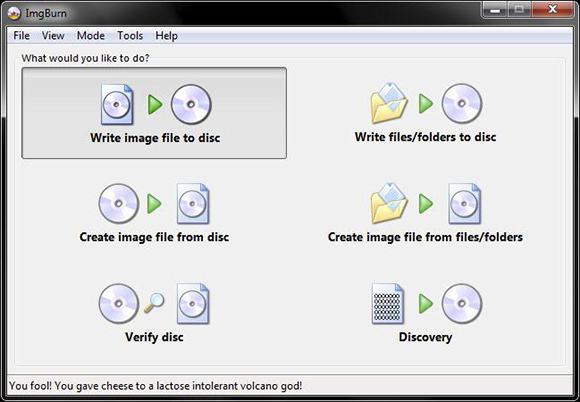
Om du upptäcker att bränning av en CD orsakar besvär, kan du alltid skriva bilden till en USB-enhet med ett program som heter Universal Netboot Installer. Det är tillgängligt för både Windows och Linux och är utformat för att förse användare med startbara versioner av deras favorit Linux-distributioner på USB.
Starta programmet när det har laddats ner, välj Diskbild och hitta din Android Live CD .ISO innan du väljer USB-enheten och klickar OK. Din bild skrivs till USB och du blir ombedd att starta om när den är klar.
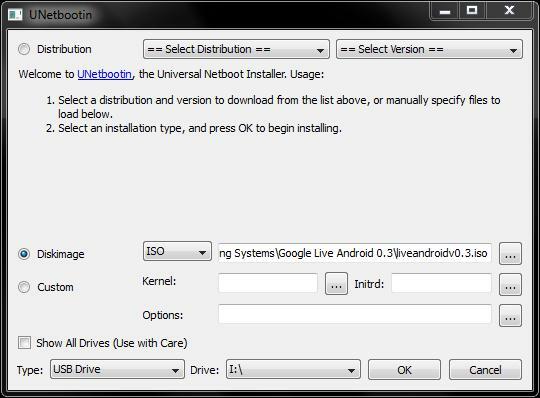
Jag lyckades få version 0.3 av Android Live CD att starta via USB, även om Google inte uttryckligen säger att den här versionen är kompatibel med USB-start. Om du har problem med att starta från USB, gå tillbaka till Nedladdningar sida och ta dig själv liveandroidv0.2usb.iso.001 och liveandroidv0.2usb.iso.002. Detta kommer att ge dig version 0.2 av Android Live, och du måste smälta dessa med HJSplit innan du skriver dem till USB med Universal Netboot Installer.
När du har förberett din CD eller USB-stick - är du redo att gå!
Starta i Android Live
Starta om datorn med din nybrända CD eller USB-stick kvar i enheten. Du kommer att behöva ställa in din primära startenhet som CD-enhet eller flyttbar enhet (beroende på vad du använder), så att din dator letar efter Android innan den letar efter ditt primära operativsystem på hårt kör.
Ange installationen som din dator startar vanligtvis genom att trycka på F2 eller del (men du ser att det blinkar, "Tryck på x för att gå in i inställningen ”) och ordna dina startenheter så att din valda enhet har företräde. Spara och avsluta (vanligtvis F10) så att din dator startar om igen och vänta.

Om allt går enligt plan, kommer din dator att upptäcka Android-operativsystemet och du blir ombedd att välja antingen 800 × 600 eller 1024 × 768 som din skärmupplösning. Om du inte kan ladda Android-operativsystemet är det möjligt att din dator inte är kompatibel, så glöm inte det Android SDK Hur man kolla in Android Mobile OS på din dator Läs mer om du upplever det här problemet!
Du kommer nu att kunna spela runt, testa programvara och bestämma om Googles "iPhone-mördare" verkligen packar den stans du är ute efter innan du tappar pengarna på ett nytt kontrakt.
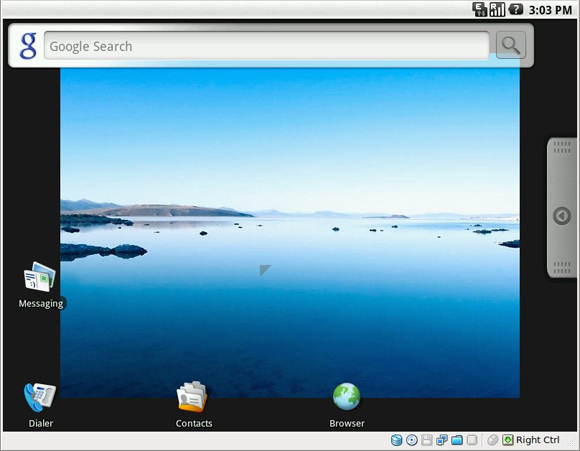
Har du provat Android Live CD? Brände du en CD eller använde du ett extra USB-stick? Hjalp det dig att bestämma dig för din nästa smartphone? Låt oss veta i kommentarerna!
Tim är frilansförfattare som bor i Melbourne, Australien. Du kan följa honom på Twitter.

